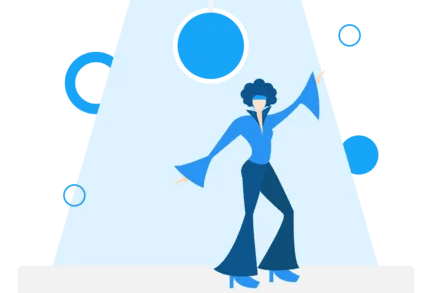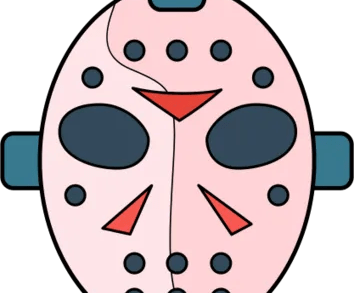Как добавить пользовательский токен в MetaMask

Чтобы добавить пользовательский токен в MetaMask, вы должны сначала скопировать адрес токена.
Затем вы сможете импортировать токен в MetaMask, вставив его адрес.
MetaMask позволяет импортировать пользовательские токены— не только Эфириума.
Например, если вы хотите хранить другие токены, такие как Shiba Inu (SHIB), вы можете добавить их в свой кошелек.
Однако вам нужно убедиться, что вы выбрали правильная сеть первый.
Если вы добавляете токен, такой как Shiba Inu (SHIB), обязательно выберите сеть «Ethereum Mainnet», поскольку она построена на блокчейне Ethereum.
Добавив токен в свой кошелек, вы сможете его получить.
Для его получения необходимо скопировать адрес кошелька.
Теперь вы сможете отправить токен на адрес своего кошелька MetaMask.
Вот как добавить пользовательский токен в MetaMask:
- Найдите токен на CoinMarketCap.
- Скопируйте адрес токена
- Выберите сеть токена на MetaMask
- Нажмите «импортировать токены».
- Вставьте адрес токена и добавьте его
- Нажмите «Импорт токенов».
- Отправьте токен на адрес вашего кошелька
1. Найдите токен на CoinMarketCap.
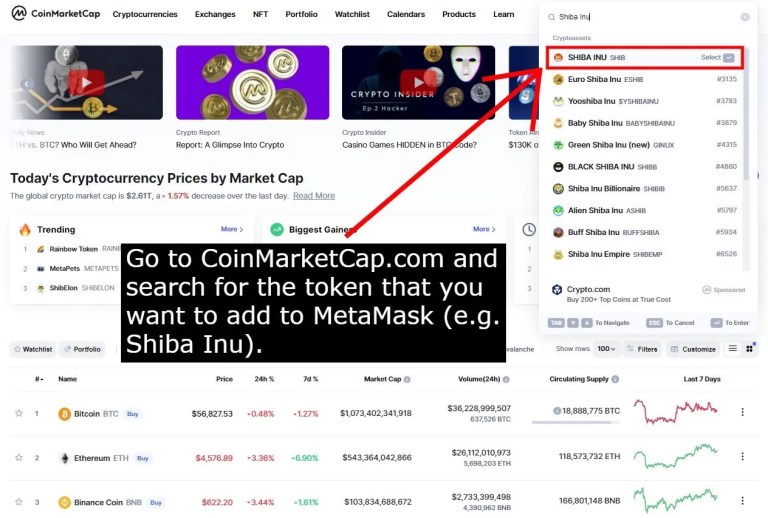
Первый шаг — скопировать адрес токена, который вы хотите добавить в MetaMask.
Есть несколько способов скопировать адрес токена.
Вы можете использовать CoinMarketCap или BscScan.
Для целей этого руководства мы будем использовать CoinMarketCap.
Во-первых, перейдите на CoinMarketCap.com и нажмите на строку поиска в шапке сайта.
После того, как вы нажали на строку поиска, вам нужно найдите токен, который вы хотите добавить в МетаМаск.
Например, если вы хотите добавить Шиба-ину (SHIB) в MetaMask, найдите «Шиба-ину» и выберите его.
2. Скопируйте адрес токена
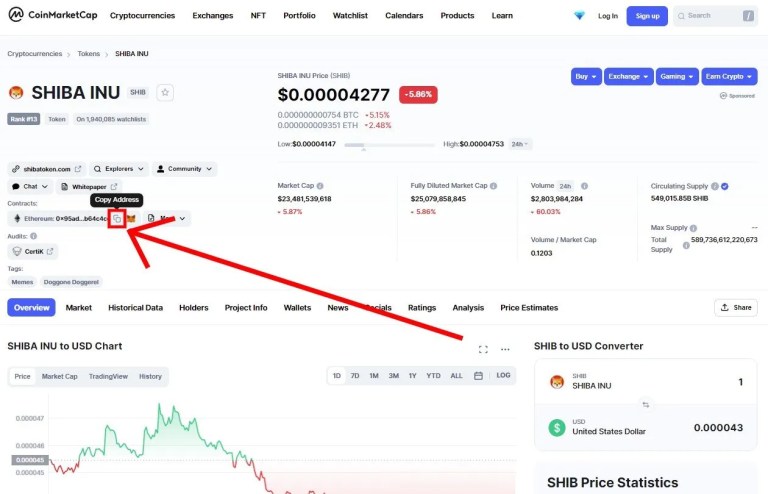
После того, как вы выбрали токен, который хотите добавить в MetaMask, вы увидите дополнительную информацию о нем.
Например, если вы выбрали «Сиба-ину», вы увидите дополнительную информацию о монете сиба-ину.
Это включает в себя его текущую цену, контракты, рыночную капитализацию и многое другое.
Теперь вам нужно скопируйте адрес токена.
В разделе «Контракты» вы увидите адрес токена.
Нажмите на дубликат значка в разделе «Контракты», чтобы скопировать адрес токена.
3. Выберите сеть токена на MetaMask
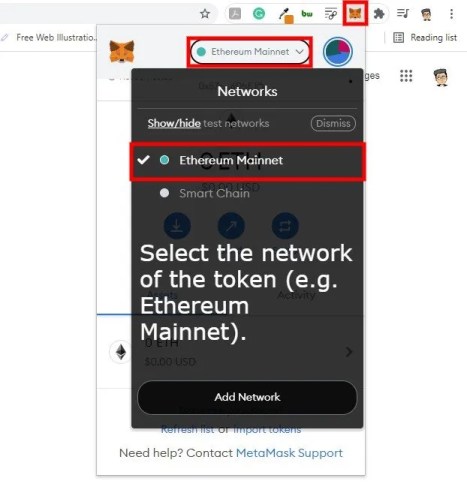
После того, как вы скопировали адрес токена, теперь вы можете импортировать токен в MetaMask.
Во-первых, откройте MetaMask, щелкнув расширение MetaMask в Chrome.
Теперь вам нужно выберите сеть токена.
Для этого щелкните раскрывающийся список Сеть.
После того, как вы нажмете раскрывающийся список «Сеть», вы увидите список сетей.
По умолчанию будет выбрана сеть «Ethereum Mainnet».
Если вы добавляете токен, построенный на блокчейне Ethereum (например, Shiba Inu), вам необходимо выберите «Основная сеть Эфириума».
С другой стороны, если вы добавляете токен (например, PancakeSwap), построенный на блокчейне Binance Smart Chain, вам нужно выбрать «Smart Chain».
Если вы еще не добавили сеть «Smart Chain» в MetaMask, вы можете обратиться к этому руководству, чтобы узнать, как это сделать.
Обязательно выберите правильную сеть токена.
Если вы отправите токен не в ту сеть, он будет потерян.
4. Нажмите «импортировать токены».
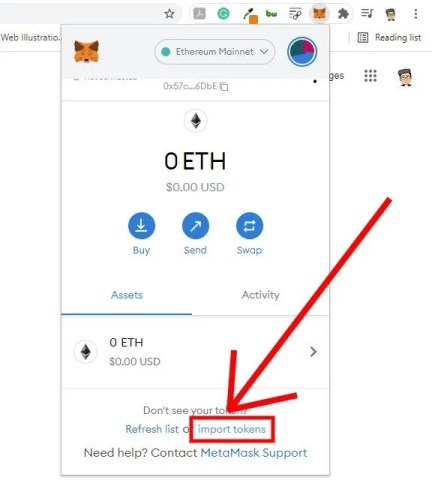
После того, как вы выбрали правильную сеть токена (например, Ethereum Mainnet), вы можете импортировать его.
Если вы не уверены в правильной сети токена, перейдите на CoinMarketCap, найдите токен и проверьте его контракт.
MetaMask позволяет импортировать токены.
Для этого прокрутите вниз, пока не найдете опцию «импортировать токены».
Нажмите «импортировать токены». чтобы начать импорт токена в ваш кошелек MetaMask.
5. Вставьте адрес токена и добавьте его
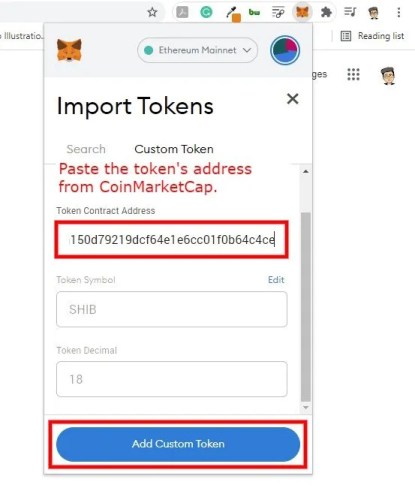
После того, как вы нажали «импортировать токены», вы попадете на страницу «Импорт токенов».
Во-первых, нажмите на вкладку «Пользовательский токен», чтобы добавить пользовательский токен.
Теперь вы увидите 3 поля, включая «Адрес контракта токена», «Символ токена» и «Десятичное число токена».
Все, что вам нужно сделать, это вставьте адрес токена в поле «Адрес контракта токена».
Вы должны были скопировать адрес токена на шаге №2.
После того, как вы вставили адрес токена, поле «Символ токена» и «Десятичное число токена» должны быть заполнены автоматически.
Если поля не заполняются автоматически, это означает, что вы, вероятно, выбрали неправильную сеть (например, Ethereum Mainnet вместо Smart Chain).
Если это так, вам нужно выбрать правильную сеть токена и попытаться импортировать его снова.
Наконец, нажмите «Добавить пользовательский токен» чтобы импортировать токен в свой кошелек MetaMask.
6. Нажмите «Импорт токенов».
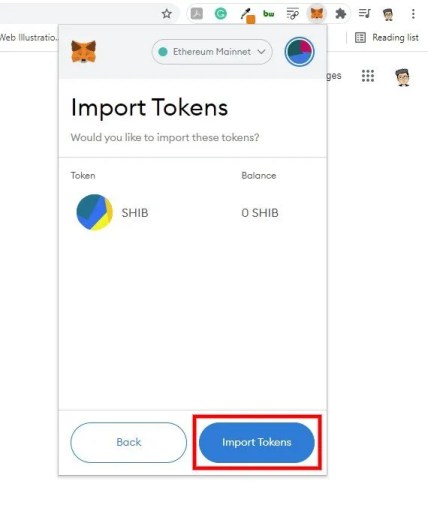
После того, как вы нажали «Добавить пользовательский токен», вы попадете на «Хотите импортировать эти токены?» страница.
Теперь вы увидите токен, который вы импортируете.
Например, если вы импортируете монету сиба-ину, вы увидите, что импортируется «SHIB».
Нажмите «Импорт токенов». чтобы подтвердить, что вы хотите импортировать токен.
7. Отправьте токен на адрес вашего кошелька
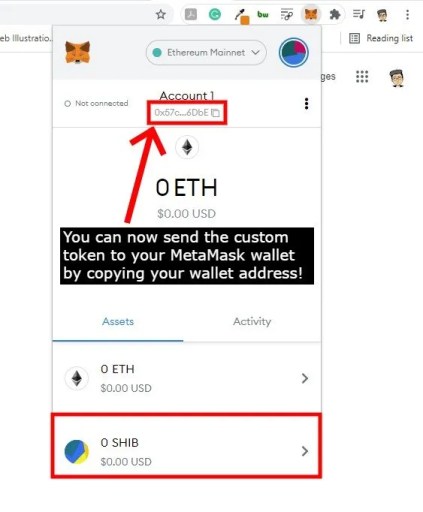
После того, как вы нажмете «Импортировать токены», токен будет добавлен в ваш кошелек MetaMask.
Вы можете увидеть токен в разделе «Активы».
Баланс в долларах США и количество токенов также будут показаны.
Теперь вы сможете отправить токен из другого кошелька в свой кошелек MetaMask.
Вы можете сделать это, скопировав адрес своего кошелька под заголовком «Учетная запись» (например, «Учетная запись 1»).
Тогда ты можешь отправить токен на адрес вашего кошелька.
Вы успешно научились добавлять пользовательский токен в MetaMask!
Заключение
Как упоминалось в руководстве, вам необходимо убедиться, что вы выбрали правильную сеть токена.
Не каждый токен построен на одной и той же цепочке блоков.
Например, SHIB построен на блокчейне Ethereum.
С другой стороны, CAKE построен на блокчейне Binance Smart Chain.
Чтобы отправить пользовательский токен на свой кошелек MetaMask, сначала необходимо импортируйте его в правильную сеть.
Например, если вы отправляете CAKE, вам нужно выбрать сеть «Smart Chain», прежде чем вы сможете импортировать токен.
Если вы еще не добавили сеть «Smart Chain», вы можете сделать это, следуя этому руководству.
Имейте в виду, что если вы отправили токен не в ту сеть, ваши средства будут потеряны и вы не сможете их восстановить.
дальнейшее чтение
Как изменить или сбросить пароль MetaMask
Как исправить «Deep Link не поддерживается» в Trust Wallet
Ответы на викторину Coinbase (ноябрь 2021 г.)